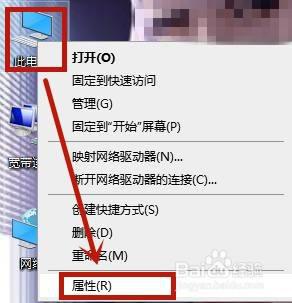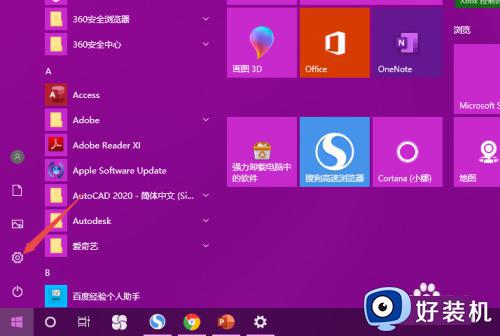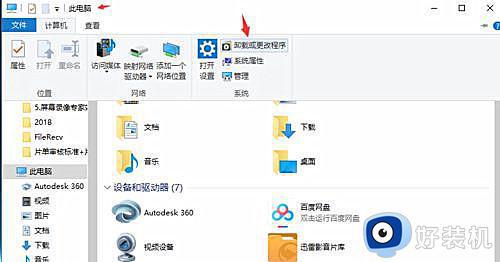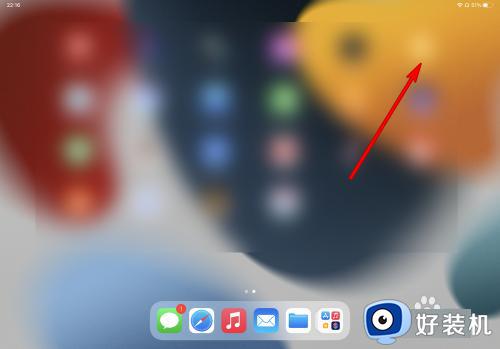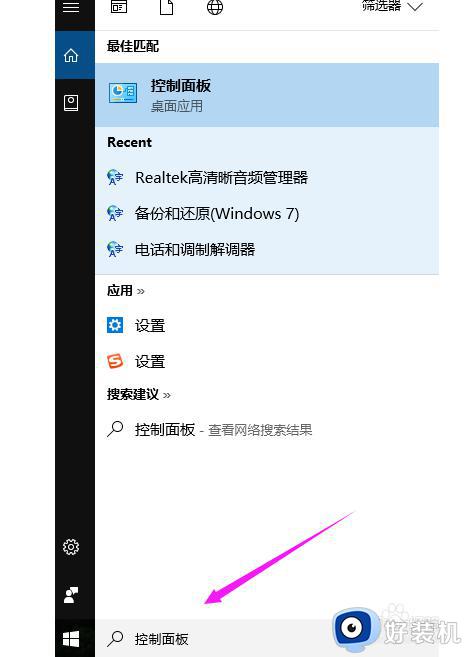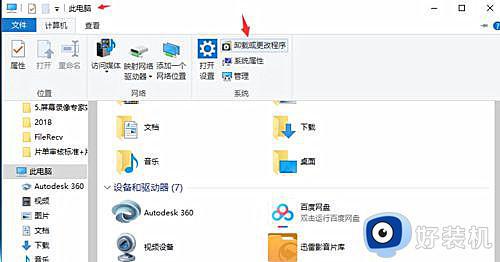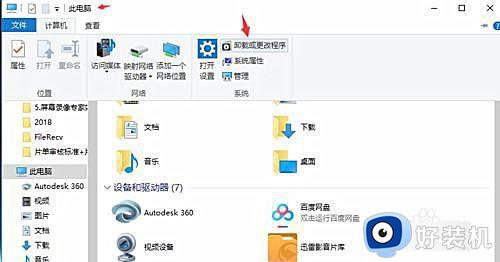win10外放有声音但插上耳机没有声音怎么办 win10插上耳机没有声音的解决方法
时间:2023-02-27 14:16:38作者:qin
相信很多使用win10精简版系统的同学们都知道,听歌或是打游戏时戴上耳机救护沉浸在自己的小世界内,还不会影响到其他人,但是当我们插上耳机之后电脑上显示正常但耳机里面却没有声音,win10外放有声音但插上耳机没有声音怎么办?下面小编就给大家带来win10插上耳机没有声音的解决方法。
具体方法如下:
1、搜索后,打开“控制面板”。
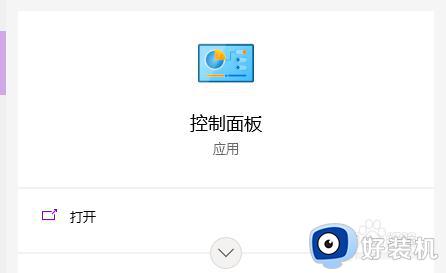
2、将控制面板的查看方式修改为“大图标”,在下面点击:Realtek高清晰声频管理器(差不多是这个名字)。
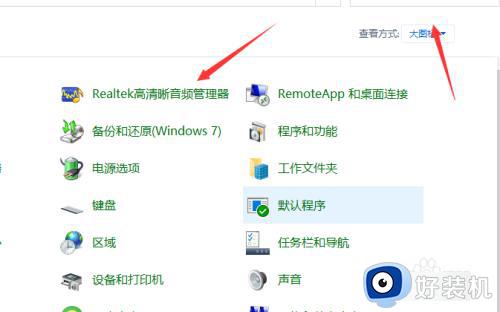
3、点击右下角的工具图标。

4、勾选“禁用前面板插孔检测”,点击确定即可。
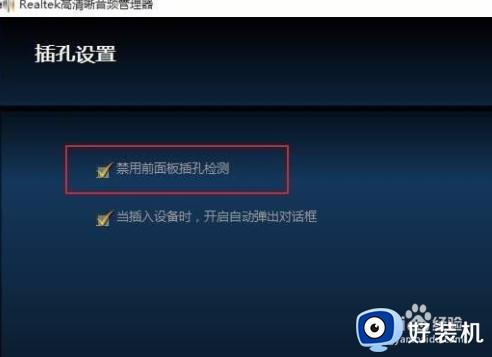
win10插上耳机没有声音的解决方法就为用户们详细分享到这里了,可以根据上述方法步骤进行解决哦,希望本篇教程对大家有所帮助,更多精彩教程请关注好装机官方网站。